Heim >System-Tutorial >Windows-Serie >So deaktivieren Sie die grenzüberschreitende Übertragung personenbezogener Daten in Windows 11
So deaktivieren Sie die grenzüberschreitende Übertragung personenbezogener Daten in Windows 11
- WBOYWBOYWBOYWBOYWBOYWBOYWBOYWBOYWBOYWBOYWBOYWBOYWBnach vorne
- 2024-01-05 12:18:221307Durchsuche
Viele Benutzer finden nach dem Einschalten des Computers eine Jump-Transfer-Funktion, die nur übersprungen werden kann. Microsoft hat diese Klausel auch öffentlich erklärt, Sie können den entsprechenden Update-Patch deinstallieren die alte Version vor der direkten Installation.
So deaktivieren Sie die grenzüberschreitende Übertragung personenbezogener Daten in Win11
1. Öffnen Sie das Startmenü und klicken Sie auf „Einstellungen“
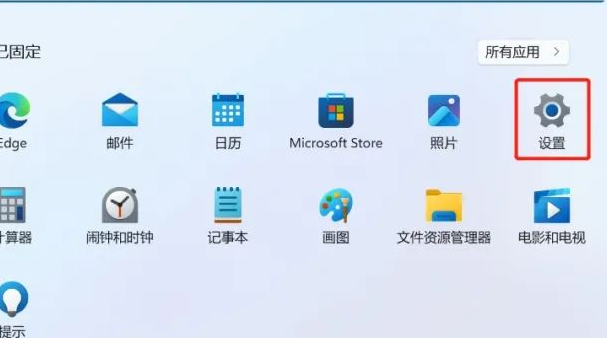 2. Klicken Sie auf „Windows Update“ und dann auf „Updates deinstallieren“
2. Klicken Sie auf „Windows Update“ und dann auf „Updates deinstallieren“
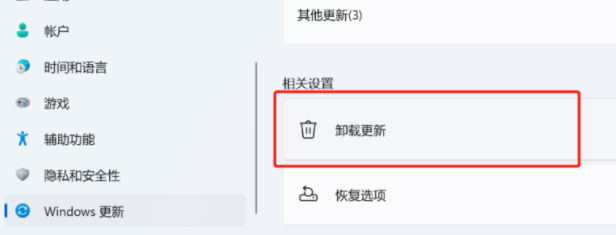
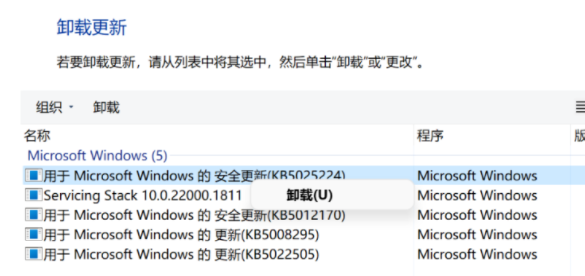
Das obige ist der detaillierte Inhalt vonSo deaktivieren Sie die grenzüberschreitende Übertragung personenbezogener Daten in Windows 11. Für weitere Informationen folgen Sie bitte anderen verwandten Artikeln auf der PHP chinesischen Website!

